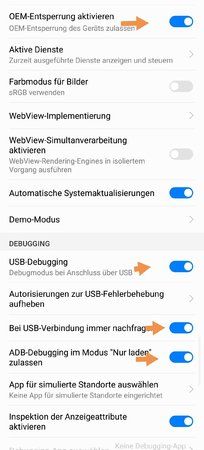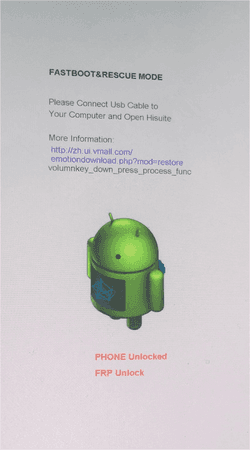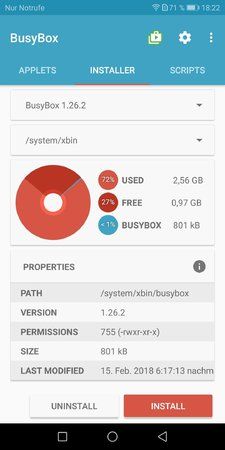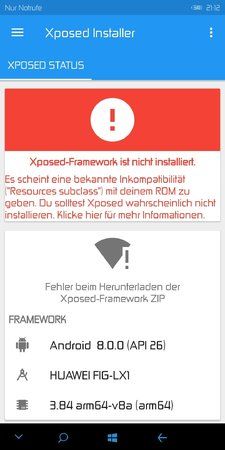Cris
Senior-Moderator
Teammitglied
- 59.524

[How To Root] Huawei P smart
Android 8 - EMUI 8.0.0
English translation:
The conversation in our forum is German. With questions and answers into English,
please a translation to German add. DeepL or Google translator are enough.
Avoid quoting. Use the Answers button.
"How To Root" Huawei P smart - Android 8 - EMUI 8.0.0
The Rooting was tested by me on this device:
Model: FIG-LX1
Board: FIG-L31
Build No.: 8.0.0.128(C432)
EMUI 8 - Android 8
"free device"
Whether the following instructions are based on provider-branding is applicable, I could not test
and therefore advise against it.
Warning: Rooting will void the device warranty. Be careful with the newly acquired root rights.
I recommend this only to users who are fit in handling a custom recovery.
This TWRP is not yet perfect and should be used with caution.
Make sure to backup all data on the SD card. (PC, stick, or HD)
Create a backup with the Huawei Backup App.
Make sure the bootloader is open.
OEM and FRP unlocked,
in the device settings, OEM unlock and USB debugging enabled.
The stock kernel is mandatory.
This is flashed in fast boot mode/ bootloader:
If the device is unroot, it does not need to be done.
fastboot flash kernel kernel.img
(KERNEL.img.header must also be in the adb folder.)
This steps must be followed exactly.
please a translation to German add. DeepL or Google translator are enough.
Avoid quoting. Use the Answers button.
"How To Root" Huawei P smart - Android 8 - EMUI 8.0.0
The Rooting was tested by me on this device:
Model: FIG-LX1
Board: FIG-L31
Build No.: 8.0.0.128(C432)
EMUI 8 - Android 8
"free device"
Whether the following instructions are based on provider-branding is applicable, I could not test
and therefore advise against it.
Warning: Rooting will void the device warranty. Be careful with the newly acquired root rights.
I recommend this only to users who are fit in handling a custom recovery.
This TWRP is not yet perfect and should be used with caution.
Make sure to backup all data on the SD card. (PC, stick, or HD)
Create a backup with the Huawei Backup App.
Make sure the bootloader is open.
OEM and FRP unlocked,
in the device settings, OEM unlock and USB debugging enabled.
The stock kernel is mandatory.
This is flashed in fast boot mode/ bootloader:
If the device is unroot, it does not need to be done.
fastboot flash kernel kernel.img
(KERNEL.img.header must also be in the adb folder.)
This steps must be followed exactly.
- Factoryreset in recovery.
- Flashing TWRP in the bootloader: fastboot flash recovery_ramdisk FIGO.img
- Boot to TWRP and change the file system of the external SD card:
- Wipe> Advanced Wipe> Micro SD card> Repair or Change File System> Change File System> FAT:
- Execute with "Swipe to Change".
- This change deletes all data on the SD card.
- Switch to the Mount menu and unmount all partitions. (remove all hooks)
- On the internal and external memory.
- Then create a backup:
- Backup> Select Storage> Micro SD card> select all partitions,
- except cache. Then reboot the device into the system and copy the Magisk Zip to the SD card.
- Then install in TWRP: Install> Select Storage> Micro SD card> Magisk-v16(1600).zip> Swipe to confirm Flash.
- Is there an error message, installing this Zip via MagiskManager App.
- Reboot and if not available, install the MagiskManager App and check the root.
- The routing is now complete.
- Install Magisk modules only with the app; never with TWRP.
Important:
- Never wipe the cache or perform a factoryreset.
- Please do not experiment with Xposed. This leads to the bootloop and the Firmware must be completely reinstalled.
- Please with each backup, make sure to unmount all partitions again. (internal and external)
- Update via Firmwarefinder:
- Start Firmwarefinder App and select the appropriate update.
- Then on GET AN UPDATE THROUGH DNA.
- Then on WITHOUT IMEI.
- Availability is displayed.
- Now click on REGISTER UPDATE and the registration is displayed.
- Then click IN-APP PROXY.
- Now activate DNS in the router, enter 81.177.139.39 as addresses and save.
- Now go to the WLAN settings on the phone, touch and hold the active connection.
- Then change to Network in the menu.
- Under Proxy-manual, enter localhost and port 8080 as host names for extended options.
- Now only set the IP setting to DHCP. Now start the eRecovery.
- Vol.+ and Power with PC connection
- There on "Download latest version and recovery".
- Then click on "Download and recovery" and register there under Select WIFI.
- Now the update is displayed and can be started.
- When rebooting, the device lands in the bootloop,
- execute a factoryreset in the recovery.
- After the update reboot and all changed WLAN settings, also in the router
- and reboot it again. If you don't, it'll be over by the time
- next OTA update is displayed again and again, since the authorization remains in memory.
Download links via personal message. (PN)
Attention: Changing the oem.info can
cause the phone to lock. OEM/FRP=LOCK
Thread Update 2017-03-28:
A new TWRP is now available. It is version 3.2.1-0.
Original Chinese developer version.
Attention: Changing the oem.info can
cause the phone to lock. OEM/FRP=LOCK
Thread Update 2017-03-28:
A new TWRP is now available. It is version 3.2.1-0.
Original Chinese developer version.
- Instructions:
- First perform the Huawei data backup.
- Flash TWRP per Adb as usual.
- Then switch from Chinese to English.
- Then assign write and read rights by removing the hook in wipe menu.
- Now for security, create a backup without data.
- Then Format Data.
- Create a new full backup including data. This is possible now that the
- formatting is the size of Data = 0.
- Now reboot the device and set it up completely new.
- Now there is a new and configured data partition.
- Then turn OEM and USB back on and boot to TWRP.
- Then create a new full backup.
Good luck!

My special thanks for this original Chinese TWRP for free use,
goes to: "weibo.com/xinkid520", FIRE Team(Developer) and "Team Win Recovery Project".
Despite careful elaboration, I cannot guarantee that the execution of this manual will not cause any damage to the device or operating system and therefore I do not assume any liability for any damage or malfunction of the hardware and software! If you are still unsure, follow these steps: Follow the instructions only if you or your device is subject to any conditions (model number, Android version, etc.). Read the instructions carefully and completely, look up unknown terms. Check downloaded files for viruses. Make a backup of important settings and data. Do not follow the instructions if you do not know what you are doing.
These warnings must be logical. Please process my comments correctly.
Many thanks to: funkyhuawei.club, Jrummy, Chainfire, Stephen (Stericson) +
Jmz Software, TWRP, osmOsis,Topjohnwu and Huawei Technologies Co., Ltd 华为技术有限公司

My special thanks for this original Chinese TWRP for free use,
goes to: "weibo.com/xinkid520", FIRE Team(Developer) and "Team Win Recovery Project".
Despite careful elaboration, I cannot guarantee that the execution of this manual will not cause any damage to the device or operating system and therefore I do not assume any liability for any damage or malfunction of the hardware and software! If you are still unsure, follow these steps: Follow the instructions only if you or your device is subject to any conditions (model number, Android version, etc.). Read the instructions carefully and completely, look up unknown terms. Check downloaded files for viruses. Make a backup of important settings and data. Do not follow the instructions if you do not know what you are doing.
These warnings must be logical. Please process my comments correctly.
Many thanks to: funkyhuawei.club, Jrummy, Chainfire, Stephen (Stericson) +
Jmz Software, TWRP, osmOsis,Topjohnwu and Huawei Technologies Co., Ltd 华为技术有限公司
Das Rooting wurde von mir getestet auf diesem Gerät:
Modell: FIG-LX1
Board: FIG-L31
Build-Nr.: 8.0.0.122(C432)
EMUI 8 - Android 8
"freies Gerät"
Ob die nachfolgende Anleitung auf Provider-
Branding anwendbar ist, konnte ich nicht testen
und rate deshalb davon ab.
Warnung:
Durch das Rooting verfällt die Gerätegarantie.
Eine TWRP Recovery ist noch nicht verfügbar.
Vorsichtig mit den neu erlangten Root Rechten umgehen.
Die Wiederherstellung eines gebrickten Gerätes ist schwierig.
Ihr benötigt:
- PC oder Windows-Tablet,
- USB kabel,
- Windows 7/8.1/10,
- Minimal Adb und Fastboot,
- OEM-Entsperrung in den Entwickleroptionen aktiv,
- Huawei HiSuite (installiert alle nötigen Treiber),
- Huawei ID,
- USB-Debugging an.
- Ein Backup Eurer Daten mit der Huawei Datensicherung anlegen.
- Die Google Konto Zugangsdaten notieren.
Es kann sein, dass sich der oberste USB Schalter beim Verlassen des
Menüs wieder zurückstellt. Daher den Vorgang so oft wiederholen, bis
er rechts bleibt.
Installiert MinimalAdb und Fastboot und Huawei HiSuite.
Das FIGO mit dem PC verbinden, HiSuite installieren und starten.
Während der folgenden Aktionen wird das Phone nicht vom PC getrennt.
Wenn alles ordnungsgemäß installiert ist und das Gerät von HiSuite erkannt wurde:
Bootet in den Fastboot Modus, in dem ihr die
Vol. - & Power-Buttons gleichzeitig drückt.
Haltet die beiden Tasten, bis ein weißer Bildschirm mit dem Text
"FASTBOOT & RESCUE MODE" erscheint.
Warten bis Windows den Fastboot-Treiber installiert hat.
Startet jetzt Minimal Adb; es erscheint ein Commando-Fenster.
Gebt dort nun fastboot devices ein und drückt ENTER - darunter sollte
eine ID erscheinen, gefolgt von fastboot oder online.
(Ist dies nicht der Fall, versucht das USB Kabel erneut,
oder an einen anderen Port anzuschließen.)
Den Bootloader-Status prüft ihr mit:
fastboot oem device-info
Bootloader Unlocking:
Geht auf dieser Seite:
Homepage - EMUI
- auf UNLOCK,
- dann auf Account login
- und meldet Euch mit der Huawei ID an.
- Dann bestätigt die Geschäftsbedingungen.
- Auf der nächsten Seite füllt Ihr das Formular aus.
Diese Seite ist selbsterklärend.
- Bestätigt nun Eure Angaben mit "Commit".
- Der Unlockcode wird nun sofort angezeigt.
Bitte gleich notieren.
Nun das FIGO in den Fastbootmode starten und
im Adb Commando Fenster (PC) fastboot oem unlock eingeben,
- gefolgt von eurem Unlockcode.
(etwa so : fastboot oem unlock 1234567890987654)
Nun kommt ein Hinweis Screen, in dem auf das Unlocking hingewiesen wird.
Ihr habt jetzt noch die Möglichkeit, diese Aktion abzubrechen.
Wenn Ihr mit ja bestätigt, wird entsperrt und ein Factoryreset durchgeführt.
FRP - Unlocking:
Nach dem gerade eben ausgeführten Reboot startet das Gerät in die Neueinrichtung.
Hierbei alles ablehnen oder überspringen, was die Sicherheit und Google betrifft.
Kann später nachgeholt werden.
Nach der Einrichtung in den Entwicklereinstellungen die OEM-Entsperrung
und das USB-Debugging einschalten und wieder In den Fastboot Mode booten.
Dort müsste jetzt stehen:
FRP Unlock
Das war`s, so muss es jetzt im Bootloader aussehen:
Rooting 1: (SuperSU)
Benötigt wird:
Das "FHMate10Tool"
- Die FHMate10Tool.rar in einen neuen Ordner entpacken,
- das Phone per USB mit dem PC verbinden und in den Bootloader (Fastbootmode) starten:
Jetzt am PC das FHMate10Tool ausführen.
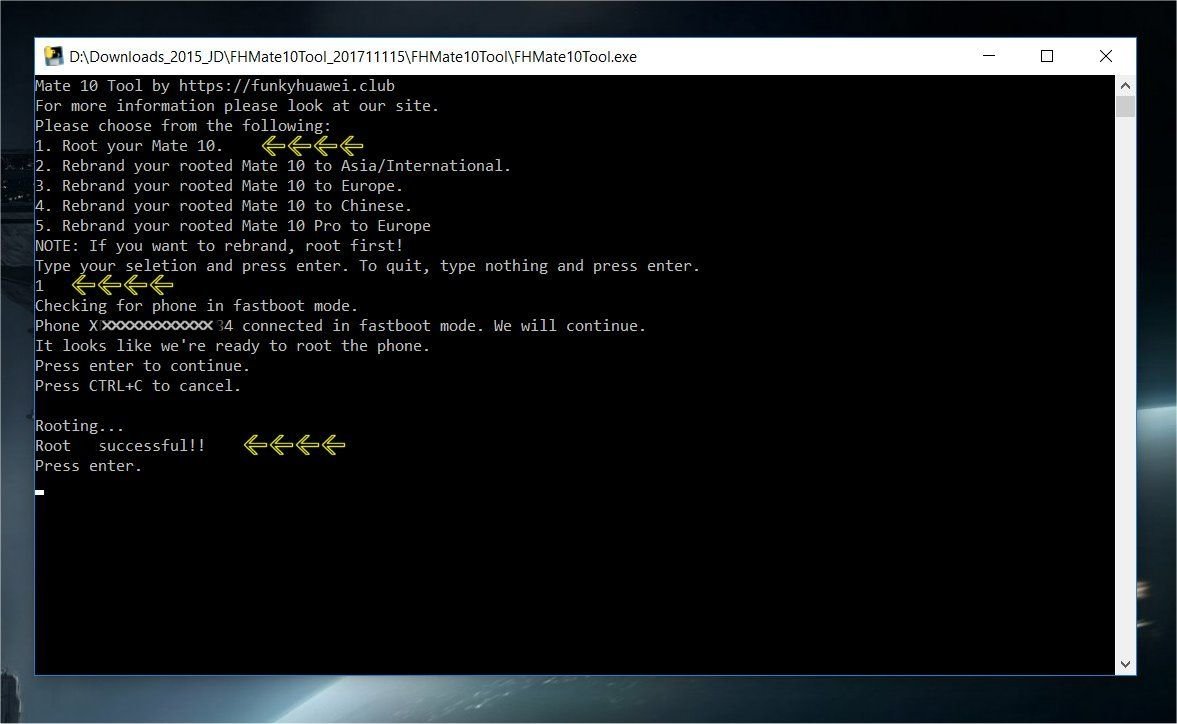 Mit der Option "1" rootet Ihr jetzt das Gerät.
Mit der Option "1" rootet Ihr jetzt das Gerät.
Die Optionen 2. bis 5. auf keinen Fall benutzen.
Das ist ausschließlich für das Mate 10 geeignet
und führt vermutlich zum Brick.
Beim Reboot wird wieder ein Factoryreset ausgeführt.
Das Gerät muß nun erneut eingerichtet werden.
Der Rootzugriff bleibt danach bestehen.
Es kann sein, dass sich das Gerät mit der Huawei Cloud synchroniseren möchte.
Macht das und meldet Euch dort mit der Huawei ID an.
Wenn nun angezeigt wird, dass wegen fehlender Verbindung zum Huaweiserver,
das nicht möglich ist, brecht diesen Vorgang ab. Nun kann die
Einrichtung fortgeführt werden.
Um umfassende Rechte zu erlangen, wird noch Busybox von Jrummy benötigt. (Play Store)
Nach dem App Start installiert die Binaries nach /system/xbin.
Das Gerät ist nun perfekt gerootet.
Tasten - Kombis:
Fastbootmode: Vol.- und Power mit PC Verbindung
Recovery: Vol.+ und Power ohne PC Verbindung
eRecovery: Vol.+ und Power mit PC Verbindung
Alle System Reboots immer ohne PC Verbindung.
Ohne PC Verbindung bedeutet, dass das Kabel vom Phone
getrennt wird, nur vom PC ist nicht ausreichend.
Rooting 2: (Magisk)
TWRP Installation:
Das empfehle ich nur Usern, die im Umgang mit einer Custom Reovery fit sind.
Diese TWRP ist noch nicht Perfekt und mit Vorsicht zu benutzen.
Unbedingt alle Daten der SD Karte sichern. (PC, Stick, oder HD)
Backup mit der Huawei Datensicherungs App anlegen.
Sicherstellen dass der Bootloader geöffnet ist.
OEM und FRP unlocked, in den Geräteeinstellungen
OEM-Entsperrung und USB-Debugging aktiviert.
Zwingende Voraussetzung ist der Stock Kernel.
Dieser wird im Fastbootmode/ Bootloader geflasht:
fastboot flash kernel kernel.img
Die folgenden Schritte müssen exakt eingehalten werden:
Modell: FIG-LX1
Board: FIG-L31
Build-Nr.: 8.0.0.122(C432)
EMUI 8 - Android 8
"freies Gerät"
Ob die nachfolgende Anleitung auf Provider-
Branding anwendbar ist, konnte ich nicht testen
und rate deshalb davon ab.
Warnung:
Durch das Rooting verfällt die Gerätegarantie.
Eine TWRP Recovery ist noch nicht verfügbar.
Vorsichtig mit den neu erlangten Root Rechten umgehen.
Die Wiederherstellung eines gebrickten Gerätes ist schwierig.
Ihr benötigt:
- PC oder Windows-Tablet,
- USB kabel,
- Windows 7/8.1/10,
- Minimal Adb und Fastboot,
- OEM-Entsperrung in den Entwickleroptionen aktiv,
- Huawei HiSuite (installiert alle nötigen Treiber),
- Huawei ID,
- USB-Debugging an.
- Ein Backup Eurer Daten mit der Huawei Datensicherung anlegen.
- Die Google Konto Zugangsdaten notieren.
Es kann sein, dass sich der oberste USB Schalter beim Verlassen des
Menüs wieder zurückstellt. Daher den Vorgang so oft wiederholen, bis
er rechts bleibt.
Installiert MinimalAdb und Fastboot und Huawei HiSuite.
Das FIGO mit dem PC verbinden, HiSuite installieren und starten.
Während der folgenden Aktionen wird das Phone nicht vom PC getrennt.
Wenn alles ordnungsgemäß installiert ist und das Gerät von HiSuite erkannt wurde:
Bootet in den Fastboot Modus, in dem ihr die
Vol. - & Power-Buttons gleichzeitig drückt.
Haltet die beiden Tasten, bis ein weißer Bildschirm mit dem Text
"FASTBOOT & RESCUE MODE" erscheint.
Warten bis Windows den Fastboot-Treiber installiert hat.
Startet jetzt Minimal Adb; es erscheint ein Commando-Fenster.
Gebt dort nun fastboot devices ein und drückt ENTER - darunter sollte
eine ID erscheinen, gefolgt von fastboot oder online.
(Ist dies nicht der Fall, versucht das USB Kabel erneut,
oder an einen anderen Port anzuschließen.)
Den Bootloader-Status prüft ihr mit:
fastboot oem device-info
Bootloader Unlocking:
Geht auf dieser Seite:
Homepage - EMUI
- auf UNLOCK,
- dann auf Account login
- und meldet Euch mit der Huawei ID an.
- Dann bestätigt die Geschäftsbedingungen.
- Auf der nächsten Seite füllt Ihr das Formular aus.
Diese Seite ist selbsterklärend.
- Bestätigt nun Eure Angaben mit "Commit".
- Der Unlockcode wird nun sofort angezeigt.
Bitte gleich notieren.
Nun das FIGO in den Fastbootmode starten und
im Adb Commando Fenster (PC) fastboot oem unlock eingeben,
- gefolgt von eurem Unlockcode.
(etwa so : fastboot oem unlock 1234567890987654)
Nun kommt ein Hinweis Screen, in dem auf das Unlocking hingewiesen wird.
Ihr habt jetzt noch die Möglichkeit, diese Aktion abzubrechen.
Wenn Ihr mit ja bestätigt, wird entsperrt und ein Factoryreset durchgeführt.
FRP - Unlocking:
Nach dem gerade eben ausgeführten Reboot startet das Gerät in die Neueinrichtung.
Hierbei alles ablehnen oder überspringen, was die Sicherheit und Google betrifft.
Kann später nachgeholt werden.
Nach der Einrichtung in den Entwicklereinstellungen die OEM-Entsperrung
und das USB-Debugging einschalten und wieder In den Fastboot Mode booten.
Dort müsste jetzt stehen:
FRP Unlock
Das war`s, so muss es jetzt im Bootloader aussehen:
Rooting 1: (SuperSU)
Benötigt wird:
Das "FHMate10Tool"
- Die FHMate10Tool.rar in einen neuen Ordner entpacken,
- das Phone per USB mit dem PC verbinden und in den Bootloader (Fastbootmode) starten:
Jetzt am PC das FHMate10Tool ausführen.
Die Optionen 2. bis 5. auf keinen Fall benutzen.
Das ist ausschließlich für das Mate 10 geeignet
und führt vermutlich zum Brick.
Beim Reboot wird wieder ein Factoryreset ausgeführt.
Das Gerät muß nun erneut eingerichtet werden.
Der Rootzugriff bleibt danach bestehen.
Es kann sein, dass sich das Gerät mit der Huawei Cloud synchroniseren möchte.
Macht das und meldet Euch dort mit der Huawei ID an.
Wenn nun angezeigt wird, dass wegen fehlender Verbindung zum Huaweiserver,
das nicht möglich ist, brecht diesen Vorgang ab. Nun kann die
Einrichtung fortgeführt werden.
Um umfassende Rechte zu erlangen, wird noch Busybox von Jrummy benötigt. (Play Store)
Nach dem App Start installiert die Binaries nach /system/xbin.
Das Gerät ist nun perfekt gerootet.
Tasten - Kombis:
Fastbootmode: Vol.- und Power mit PC Verbindung
Recovery: Vol.+ und Power ohne PC Verbindung
eRecovery: Vol.+ und Power mit PC Verbindung
Alle System Reboots immer ohne PC Verbindung.
Ohne PC Verbindung bedeutet, dass das Kabel vom Phone
getrennt wird, nur vom PC ist nicht ausreichend.
Rooting 2: (Magisk)
TWRP Installation:
Das empfehle ich nur Usern, die im Umgang mit einer Custom Reovery fit sind.
Diese TWRP ist noch nicht Perfekt und mit Vorsicht zu benutzen.
Unbedingt alle Daten der SD Karte sichern. (PC, Stick, oder HD)
Backup mit der Huawei Datensicherungs App anlegen.
Sicherstellen dass der Bootloader geöffnet ist.
OEM und FRP unlocked, in den Geräteeinstellungen
OEM-Entsperrung und USB-Debugging aktiviert.
Zwingende Voraussetzung ist der Stock Kernel.
Dieser wird im Fastbootmode/ Bootloader geflasht:
fastboot flash kernel kernel.img
Die folgenden Schritte müssen exakt eingehalten werden:
- Factoryreset in der Recovery.
- TWRP im Bootloader flashen: fastboot flash recovery_ramdisk FIGO.img
- Nach TWRP booten und das Filesystem der externen Sd Karte ändern:
- Wipe/ Advanced Wipe/ Micro SD card/ Repair or Change File System/
- Change File System/ FAT:
- Ausführen mit "Swipe to Change".
- Durch diese Änderung werden alle Daten der SD Karte gelöscht.
- In das Mount Menü wechseln und alle Partitionen unmounten. (alle Haken entfernen)
- Auf dem internen- und externen Speicher.
- Dann ein Backup anlegen:
- Backup/ Select Storage/ Micro SD card/ alle Partitionen auswählen,
- außer Cache. Danach das Gerät in das System rebooten und die Magisk Zip auf die SD Karte kopieren.
Anschließend in TWRP installieren:
- Install/ Select Storage/ Micro SD card/ Magisk-v16(1600).zip/ Swipe to confirm Flash.
- Gibt es eine Fehlermeldung, die Zip per MagiskManager App installieren.
- Rebooten und falls nicht vorhanden, noch die MagiskManager App installieren und
- den Root überprüfen.
- Das Rooting ist nun abgeschlossen.
Magisk Module nur mit der App installieren; nie mit TWRP.
Wichtig:
Niemals den Cache wipen oder einen Factoryreset durchführen.
Bitte nicht mit Xposed experimentieren. Das führt zum Bootloop und die
Firmware muss komplett neu aufgesetzt werden. Überlasst das mir.
Ich melde mich, sobald es läuft. Bitte bei jedem Backup
darauf achten, wieder alle Partitionen zu unmounten.
(intern und extern)
Viel Erfolg!
[How to Unbrick]
Nur für:
Build-Nr.: FIG-LX1 8.0.0.121/ 2
Es ist tatsächlich passiert. Es wurde was "Falsches" geflasht
und das Gerät ist im Bootloop.
Kein Problem, wenn nicht die Recovery- oder Boot
Partitionen betroffen sind.
Rettungs-Anleitung:
Wichtig:
Niemals den Cache wipen oder einen Factoryreset durchführen.
Bitte nicht mit Xposed experimentieren. Das führt zum Bootloop und die
Firmware muss komplett neu aufgesetzt werden. Überlasst das mir.
Ich melde mich, sobald es läuft. Bitte bei jedem Backup
darauf achten, wieder alle Partitionen zu unmounten.
(intern und extern)
Viel Erfolg!
[How to Unbrick]
Nur für:
Build-Nr.: FIG-LX1 8.0.0.121/ 2
Es ist tatsächlich passiert. Es wurde was "Falsches" geflasht
und das Gerät ist im Bootloop.
Kein Problem, wenn nicht die Recovery- oder Boot
Partitionen betroffen sind.
Rettungs-Anleitung:
- Die "Rescue.exe" downloaden. MEGA
- Dieses selbstentpackende Archiv ausführen
- und den Inhalt in das Adb Verzeichnis extrahieren.
- Nun im Fastbootmode/ Bootloader die
- SYSTEM.img flashen.
- fastboot flash system system.img
Wenn nach dem Reboot was nicht stimmt. Z.B.
es Probleme mit der Googleanmeldung oder
dem Designmanager gibt, muss dann noch das
CUST.img geflasht werden.
es Probleme mit der Googleanmeldung oder
dem Designmanager gibt, muss dann noch das
CUST.img geflasht werden.
- fastboot flash cust cust.img
Nun sollte nach dem Reboot alles wieder top sein.
Bei künftigen Builds macht Ihr Folgendes:
Die passende Firmware mit dem Firmwarefinder
suchen und die UPDATE.ZIP downloaden.
Diese extrahieren und die UPDATE.APP mit dem Huawei Update Extractor
entpacken. SYSTEM.IMG und CUST.IMG
wie oben per Adb flashen.
Debranding
wird ab #37 besprochen!
(Allerdings kann man dann bis zum nächsten
OTA Update keine Themes mehr wechseln.)
[Themes-Fix]
Bei künftigen Builds macht Ihr Folgendes:
Die passende Firmware mit dem Firmwarefinder
suchen und die UPDATE.ZIP downloaden.
Diese extrahieren und die UPDATE.APP mit dem Huawei Update Extractor
entpacken. SYSTEM.IMG und CUST.IMG
wie oben per Adb flashen.
Debranding
wird ab #37 besprochen!
(Allerdings kann man dann bis zum nächsten
OTA Update keine Themes mehr wechseln.)
[Themes-Fix]
- Die Huawei ID anmelden.
- Mit einem Root-File-Manager geht Ihr zu /system.
- Dort erstellt Ihr den Ordner themes.
- Dessen Zugriffsrechte (Permissions) müssen nun auf 755 gesetzt werden.
- Nun verschiebt Ihr Eure Themes (*.hwt) dorthin, deren Rechte auf 644
- gesetzt werden müssen.
- Die "alten" Themes befinden sich in:
- Interner Speicher, oder ExtSd unter Huawei/ Themes.
- Rebooten und ein Stock Theme, oder ein neu runtergeladenes Theme anwenden.
- Jetzt sollte "Designs" wieder perfekt funktionieren.
-
Thread Update vom 19.05.2017:
Update per Firmwarefinder:
Update per Firmwarefinder:
- Firmwarefinder App starten und das passende Update aussuchen.
- Nun auf CHECK FIRMWARE ACCESS
- Die Verfügbarkeit wird angezeigt.
- Wenn The firmware is approved for Installaton angezeigt wird,
- dann auf GET AN UPDATE THROUGH DNS.
- Danach auf AUTO und anschließend auf
- RUN VPN SERVICE.
Nun wird ein VPN Server gestartet und Ihr könnt
das Update in den Einstellungen unter
Systemaktualisierung starten.
Die Stock Recovery ist dafür Voraussetzung.
Warnung:
Vorsicht beim Deinstallieren und Einfrieren
von Systemapps. Denkt daran, dass eine Wiederherstellung des
Gerätes evtl. nicht gelingt.
Threadupdate 28.03.2018:
Neue TWRP-3.2.1-0 verfügbar.
Siehe hier:
Huawei P smart [How to Root] + TWRP - Root - Anleitung
Thread-Update 30.04.2018:
Rooting der B134:
Direkt nach dem Update auf die B134 installieren wir TWRP wieder per ADB.
Davor natürlich sicherstellen, das OEM-Entsperrung und
USB-Debugging in den Entwickler Einstellungen aktiviert wurden.
Die aktuelle TWRP findet Ihr im Anhang.
fastboot flash recovery_ramdisk figo3210.img
Danach rooten wir wieder mit Magisk, wie oben beschrieben.
Thread-Update 09.02.2019:
Rooting der B170:
Gerootet wird mit Magisk-v18.0.zip.
Alles nötige ist im Anhang. (Magisk18.rar)
das Update in den Einstellungen unter
Systemaktualisierung starten.
Die Stock Recovery ist dafür Voraussetzung.
Warnung:
Vorsicht beim Deinstallieren und Einfrieren
von Systemapps. Denkt daran, dass eine Wiederherstellung des
Gerätes evtl. nicht gelingt.
Threadupdate 28.03.2018:
Neue TWRP-3.2.1-0 verfügbar.
Siehe hier:
Huawei P smart [How to Root] + TWRP - Root - Anleitung
Thread-Update 30.04.2018:
Rooting der B134:
Direkt nach dem Update auf die B134 installieren wir TWRP wieder per ADB.
Davor natürlich sicherstellen, das OEM-Entsperrung und
USB-Debugging in den Entwickler Einstellungen aktiviert wurden.
Die aktuelle TWRP findet Ihr im Anhang.
fastboot flash recovery_ramdisk figo3210.img
Danach rooten wir wieder mit Magisk, wie oben beschrieben.
Thread-Update 09.02.2019:
Rooting der B170:
Gerootet wird mit Magisk-v18.0.zip.
Alles nötige ist im Anhang. (Magisk18.rar)
Viel Erfolg.
Vielen Dank an: funkyhuawei.club, Jrummy, Chainfire, Stephen (Stericson) +
Jmz Software, TWRP, osmOsis,Topjohnwu sowie Huawei Technologies Co., Ltd 华为技术有限公司
,
HINWEIS: Trotz sorgfältiger Ausarbeitung kann ich nicht garantieren, dass durch die Durchführung dieser Anleitung
keine Schäden an Gerät oder Betriebssystem entstehen und übernehme daher keine Haftung für auftretende Schäden
und Fehlfunktionen an Hard- und Software! Solltest Du noch unsicher sein, befolge diese Schritte: Die Anleitung nur
durchführen, wenn evtl. genannte Bedingungen (Modellnummer, Android-Version etc.) auf dich bzw. dein Gerät zutreffen.
Anleitung aufmerksam und vollständig lesen, unbekannte Begrifflichkeiten nachschlagen.Heruntergeladene Dateien
auf Viren überprüfen. Ein Backup wichtiger Einstellungen und Daten machen. Die Anleitung nicht durchführen, wenn
Du nicht weißt, was Du tust.
Anhänge
-
FHMate10Tool.rar18,1 MB · Aufrufe: 1.059
-
minimal_adb_fastboot_v1.4_setup.rar897,2 KB · Aufrufe: 592
-
 upload_2018-2-21_4-45-27.png9 KB · Aufrufe: 1.945
upload_2018-2-21_4-45-27.png9 KB · Aufrufe: 1.945 -
 1.png46,8 KB · Aufrufe: 946
1.png46,8 KB · Aufrufe: 946 -
 2.png59,6 KB · Aufrufe: 951
2.png59,6 KB · Aufrufe: 951 -
 3.png54 KB · Aufrufe: 950
3.png54 KB · Aufrufe: 950 -
 4.png29,8 KB · Aufrufe: 900
4.png29,8 KB · Aufrufe: 900 -
 5.png68,2 KB · Aufrufe: 858
5.png68,2 KB · Aufrufe: 858 -
 6.png54,8 KB · Aufrufe: 913
6.png54,8 KB · Aufrufe: 913 -
 Screenshot_20180315-031539.jpg88,3 KB · Aufrufe: 959
Screenshot_20180315-031539.jpg88,3 KB · Aufrufe: 959 -
 IMG_20180315_033924.jpg89,1 KB · Aufrufe: 886
IMG_20180315_033924.jpg89,1 KB · Aufrufe: 886 -
 Screenshot_20180315-174507.jpg109,1 KB · Aufrufe: 947
Screenshot_20180315-174507.jpg109,1 KB · Aufrufe: 947 -
 Screenshot_20180316-203415.jpg111,7 KB · Aufrufe: 928
Screenshot_20180316-203415.jpg111,7 KB · Aufrufe: 928 -
FIGO321.img9,7 MB · Aufrufe: 612
-
figo3210.img8,6 MB · Aufrufe: 532
-
Magisk18.rar7,5 MB · Aufrufe: 238
Zuletzt bearbeitet: